有不少windows10系统用户发现自己电脑的下载速度是正常的,但是上传速度却很慢。经常上传一个文件要很久,才能完成,那么要如何提升win10电脑系统的上传速度呢?今天自由互联小编
有不少windows10系统用户发现自己电脑的下载速度是正常的,但是上传速度却很慢。经常上传一个文件要很久,才能完成,那么要如何提升win10电脑系统的上传速度呢?今天自由互联小编就给大家带来了Win10网络上传速度慢的多种提高方法,有需要的用户们赶紧来看一下吧。
Win10网络上传速度慢怎么提升
方法一、
1、右击此电脑,打开属性。
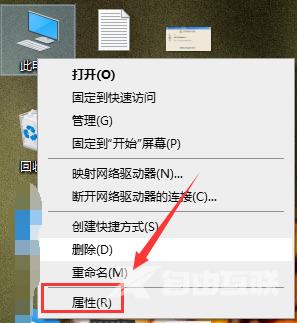
2、选择“设备管理器”。
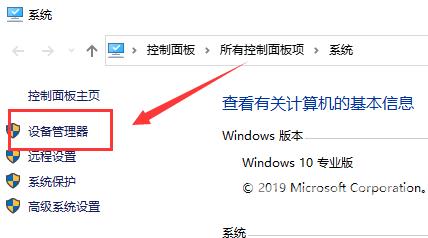
3、点击网络适配器,双击图中选项。
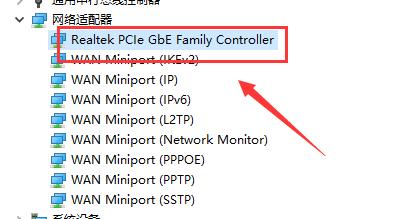
4、选择你FLOW control,在值中选择Dissbled,确定即可。
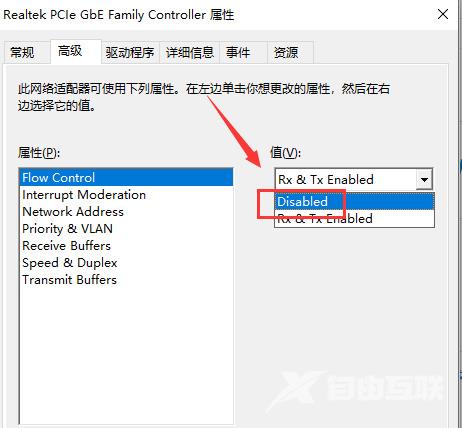
方法二、
1、按下“win+R”调出运行,输入“gpedit.msc”,回车。
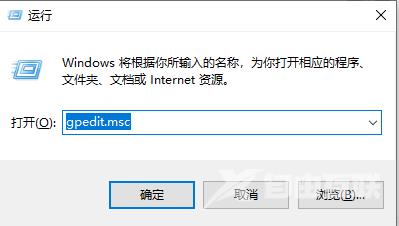
2、选择管理模板,点击“网络”--“Qos数据包计划程序”,双击“限制可保留带宽”。
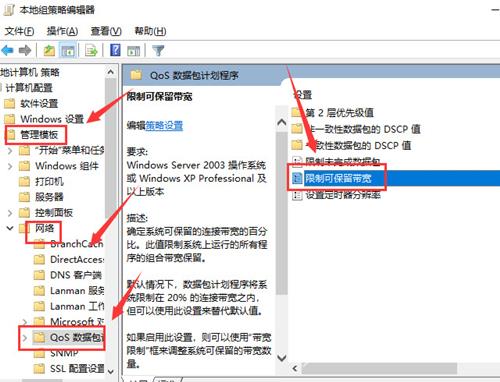
3、选择“已启用”,将带宽限制设定为“0”,点击“确定”即可。

